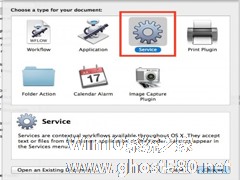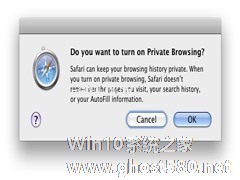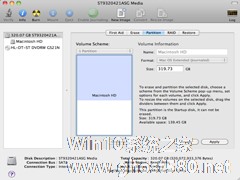-
Mac下如何开启屏幕保护
- 时间:2024-04-19 23:32:18
大家好,今天Win10系统之家小编给大家分享「Mac下如何开启屏幕保护」的知识,如果能碰巧解决你现在面临的问题,记得收藏本站或分享给你的好友们哟~,现在开始吧!
屏幕保护程序是一个很重要的功能,它可以帮助我们在离开电脑时,电脑中的数据不会泄露。在MAC中如何开启屏幕保护,是很多MAC用户都想知道的。现在小编就教大家怎么开启MAC屏幕保护吧。
怎么快速启动Mac屏幕保护程序?
第一部分: 使用 自动机 创建屏保系统服务
1、在 /Applications/ 目录中找到 并启动 自动机
2、选择去创建一个新的服务Service
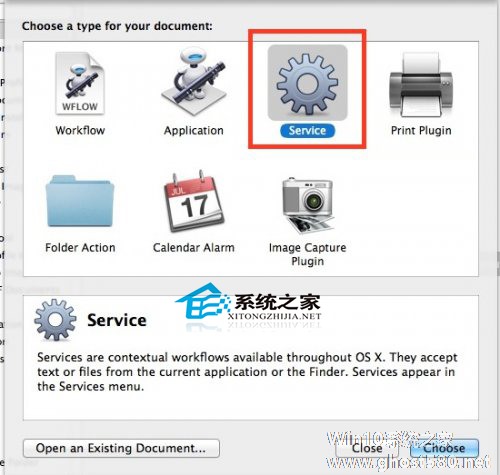
3、在搜索对话框中搜索 Start Screen Saver并且将搜索结果拖拽到右侧侧边栏面板中。
4、修改 Service receives 成 no input。

5、在文件菜单中选择 Save 并提供一个有意义的名字 我们这里使用 Start Screen Saver 作为服务名。
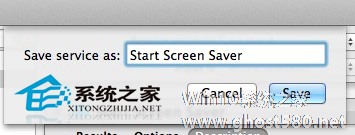
目前为止,你已经创建了一个系统服务去启动屏保,你需要分配一个快捷键去绑定这个服务,别忘了确保这个快捷键的唯一性且简单易记。
以上就是关于「Mac下如何开启屏幕保护」的全部内容,本文讲解到这里啦,希望对大家有所帮助。如果你还想了解更多这方面的信息,记得收藏关注本站~
【♀本文来②源Win10系统之家wWw.ghoST580.neT,未经同意不得转载!】
相关文章
-
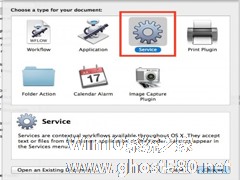
屏幕保护程序是一个很重要的功能,它可以帮助我们在离开电脑时,电脑中的数据不会泄露。在MAC中如何开启屏幕保护,是很多MAC用户都想知道的。现在小编就教大家怎么开启MAC屏幕保护吧。
怎么快速启动Mac屏幕保护程序?
第一部分:使用自动机创建屏保系统服务
1、在/Applications/目录中找到并启动自动机
2、选择去创建一个新的服务... -

在我们的电脑中,经常会有一大堆图片堆积在一个文件夹内,当我们要使用到其中的一部分时,便会发现很难找到,那么,怎样才能帮助我们快速的在一堆图片之中找到我们所要找的图片呢?今天小编就来和大家一起分享这个问题的解决方法吧。
虽然我们可以使用全选+双击的方法打开一堆图片文件,但是这个仍然有点儿不方便。这就需要利用到Automator来解决这个问题。执行的时候首先弹出一个对话框,让... -
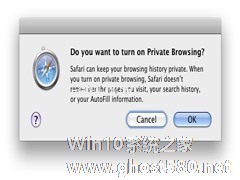
Safari5里面新增了私人浏览,这是一个很不错的功能。也许有一些用户还不清楚什么是私人浏览,那么私人浏览到底是什么呢?好吧,其实小编自己也说不清楚,那么就引用下苹果自己的介绍吧。
当你开启私人浏览时,智能地址栏中将出现“私人”图标。因而,如果你不希望自己的历史记录、搜索、下载、或登录信息被可能与你使用同一台电脑的其他用户看到,查看私人浏览是否已开启即可。关闭私人浏览也很... -
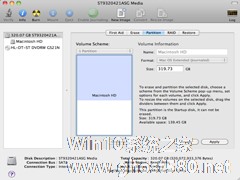
SSD硬盘可以让OSX运行地更加流畅,因而也是很多用户的首选硬盘配置,但是SSD硬盘的容量并不大,因而很难满足用户的需要。为了解决这个问题,一些用户想到用外接硬盘。外接硬盘一般是插上就可以直接使用的,不过也不排除一些奇葩,需要用户自行设置。那么现在就和小编一起来看看如何设置这类外接硬盘吧。
在你拿到一块新硬盘之后,首先需要考虑的是使用哪种文件系统来格式化硬盘。我们推荐您使...